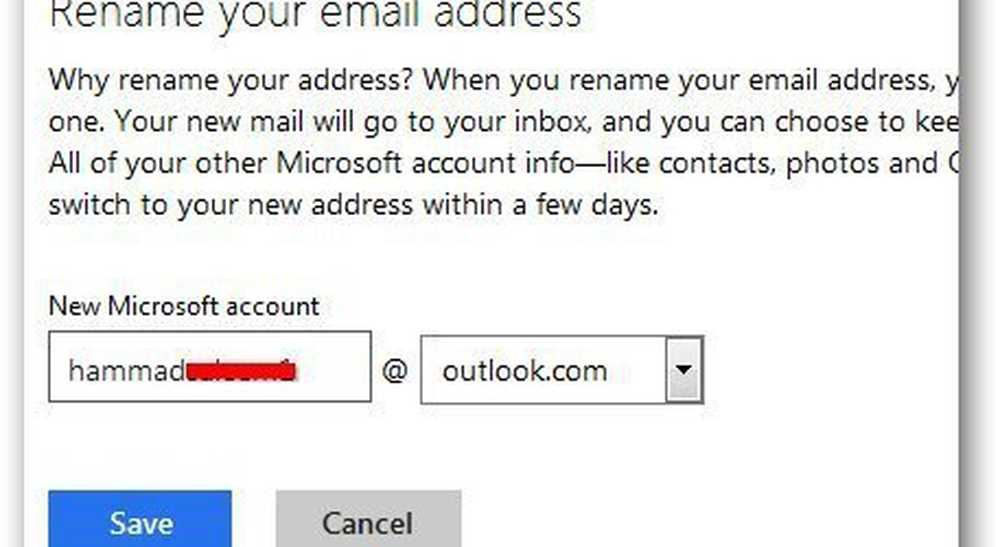Cum se redenumește sarcina programată în Windows Task Scheduler

Windows Task Scheduler este probabil una dintre cele mai utile, dar mai puțin utilizate caracteristici Microsoft Windows, deoarece vă permite să automatizați executarea sarcinilor pe care doriți să le executați în mod regulat. Nu numai că permite sistemului de operare să programeze sarcini importante ale sistemului, dar vă permite să trimiteți e-mailuri, să întrerupeți programul, să vă treziți un PC din starea de repaus, să actualizați Windows Defender, să faceți Windows, să redați o melodie și multe altele!
În cazul în care aveți numeroase sarcini stabilite de Windows Task Scheduler, cu siguranță aveți nevoie să scrieți o explicație concisă împreună cu un titlu simplu pentru a vă recunoaște sarcinile. Problema începe atunci când trebuie să schimbați sau să redenumiți o sarcină, din anumite motive.
Task Scheduler nu vă permite să redenumiți orice sarcină - indiferent dacă este vorba de o sarcină de sistem prestabilită sau una creată de dvs. Când deschideți Proprietăți de orice sarcină, veți obține un ecran care arată astfel.
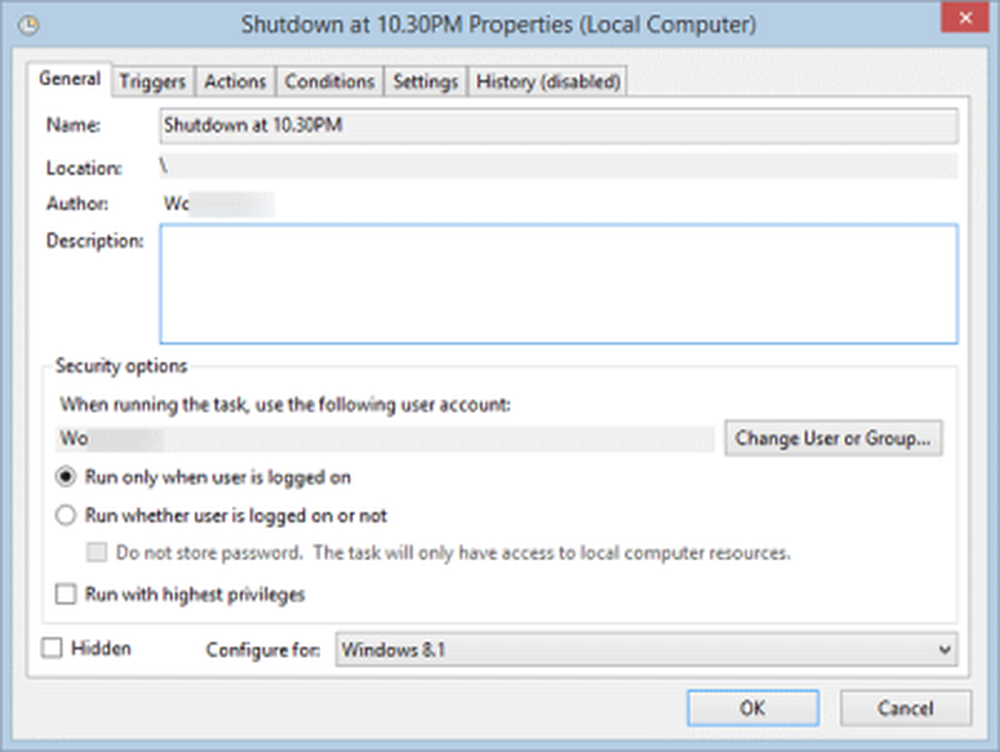
Știm cum să programați o nouă sarcină, dar nu există o opțiune directă de a redenumi o sarcină programată. Trebuie să efectuați următorii pași pentru a redenumi sarcina Windows Task Scheduler.
Redenumiți sarcina Task Scheduler din Windows
Deschide-ți Planificator de sarcini prin Start Search și selectați sarcina pe care doriți să o redenumiți. Apoi, faceți clic pe Export butonul care este poziționat sub Elementul selectat fila.
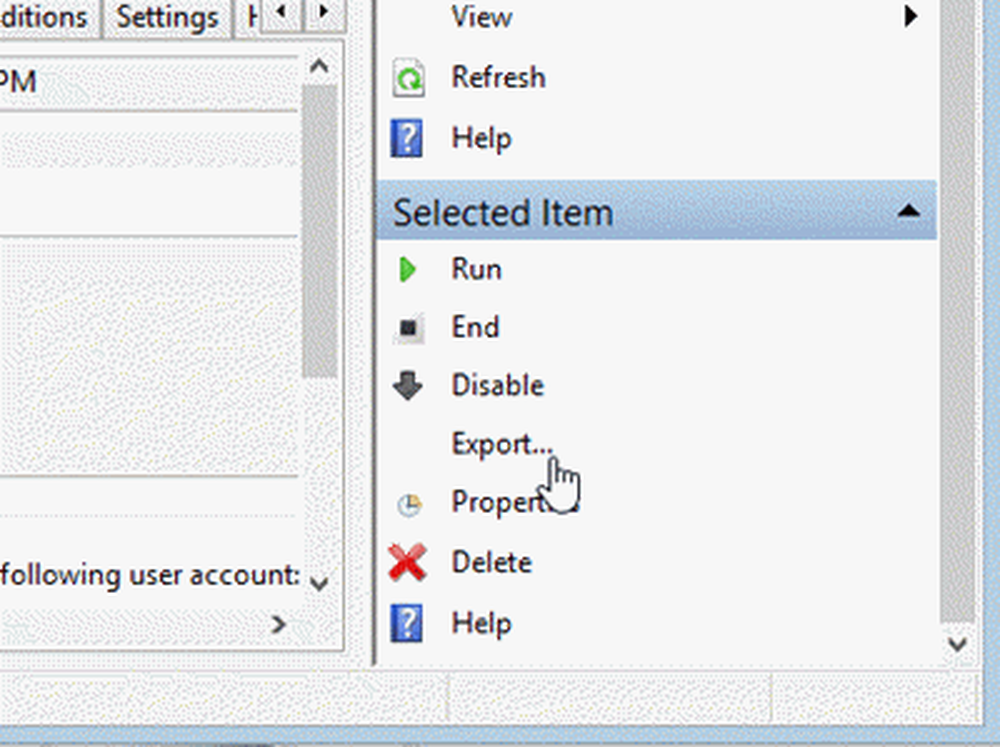
A Salvează ca fereastra se va deschide. Salvați fișierul într-o locație la alegere. Asigurați-vă că tipul fișierului este .XML.


Ulterior, faceți clic pe Sarcini de import butonul care este poziționat sub una dintre ele Task Scheduler Library sau Task Scheduler (Local).

Selectați fișierul .XML exportat și deschideți-l.
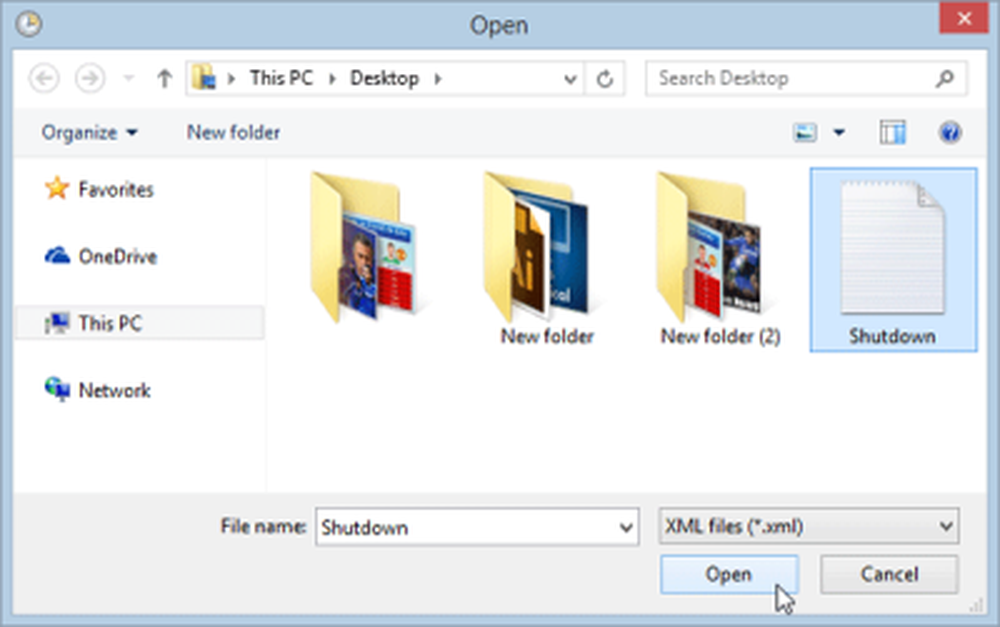
Veți fi acum oferit și opțiunea de a edita numele sarcinii, în caseta Creare sarcină.

După redenumirea sarcinii, puteți apăsa O.K buton.
Pe scurt, exportați o sarcină, ștergând sarcina și apoi importând sarcina din nou - ceea ce vă oferă o șansă să o redenumiți. Deși este bine să faceți acest lucru pentru sarcinile create de dvs., este posibil să nu fie un lucru ideal să redenumiți sarcini care ar fi putut fi create de sistemul de operare.
Acest proces nu vă permite să redenumiți sarcini în bloc. Dacă trebuie să redenumiți mai multe sarcini, va trebui să efectuați aceiași pași pentru fiecare activitate.